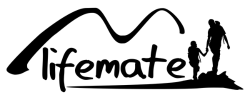Vielen Dank an Sporthorloge365.nl für die Anleitung wie man den Wahoo Elemnt Roam mit einem Pulsmesser verbindet. Wir haben ihnen den Wahoo Elemnt Roam zur Verfügung gestellt. Die Redakteure von Sporthorloge365.nl haben diesen Leitfaden verfasst.
Hier finden Sie unsere Übersetzung:
Der Fahrradcomputer Wahoo ELEMNT Roam kann mit geeigneten Bluetooth- und ANT+-Geräten gepaart werden. Dazu gehören Leistungsmesser, Pulsmesser, Geschwindigkeitssensoren und Trittfrequenzsensoren. Auf diese Weise stehen Ihnen nach der Aktivität noch mehr Daten zur Analyse zur Verfügung. Dank einer Zusammenarbeit mit SB Supply haben wir den Radcomputer Wahoo ELEMNT Roam in der Redaktion. Zuvor haben wir bereits einen ausführlichen Wahoo ELEMNT Roam-Review auf unserer Triathlon-Website, Triathlon365.nl, geschrieben. Nachdem die Triathlon-Redaktion den Radcomputer ausgiebig getestet hatte, durfte auch ich loslegen. Ich habe das Gerät mit meinen Polar H10 Herzfrequenzgurt verbunden.
Wahoo ELEMNT-Roam zur Vernetzung von Straßenkarten
Es gibt zwei Möglichkeiten, Wahoo's Fahrradcomputer an ein geeignetes Gerät anzuschließen. Leider können Sie den Wahoo ELEMNT Roam nicht direkt mit einer Smart Watch verbinden. Eigentlich ist das keine schlechte Sache, denn man kann es direkt mit einem Herzfrequenzgurt verbinden! Die erste Möglichkeit besteht darin, ein Gerät direkt an den Fahrradcomputer anzuschließen. Die zweite Möglichkeit besteht darin, dies über die ELEMNT-App zu tun. Unten sehen Sie die Erklärung beider Optionen.
Verbinden Sie den Pulsmessergurt direkt mit dem ELEMNT Roam
Im Folgenden finden Sie die Schritte, die Sie durchführen müssen, um einen Fahrradcomputer an eine Smart Watch anzuschließen. Für diesen Schritt-für-Schritt-Plan verwendete ich den Polar h10 Herzfrequenzgurt.
- Schalten Sie den Fahrradcomputer ein. Dies geschieht durch kurzes Drücken der Einschalttaste auf der linken Seite.
- Drücken Sie die linke Taste auf dem ELEMNT-Roam, um das Einstellungsmenü zu öffnen.
- Drücken Sie die Abwärts-Taste auf der rechten Seite und navigieren Sie zu SENSOR HINZUFÜGEN.
- Stellen Sie sicher, dass der Herzfrequenzgurt und der Fahrradcomputer nahe beieinander liegen.
- Sie erhalten nun die Meldung "Keep close to sensor" mit einem Fortschrittsbalken
- Funktioniert die Paarung mit dem Herzfrequenzgurt nicht? Vergessen Sie nicht, dass Sie die meisten Pulsgurte anlegen müssen, da Sie sonst nicht in der Lage sind, sie zu verbinden. Wenn es funktioniert, erhalten Sie die Meldung "Auf Herzfrequenz speichern?" (siehe Bild unten)
- Bestätigen Sie die Auswahl mit der mittleren Taste.
- Während des Zyklus können Sie mehrere Datenfelder anzeigen. Wenn Sie die Herzfrequenz als Datenfeld hinzufügen möchten, drücken Sie Ja. Wollen Sie das nicht? Drücken Sie dann den linken Knopf und drücken Sie Nein. Ich denke, es ist ein interessantes Gebiet, also wähle ich ja.
- In der Sensoranordnung sehen Sie den Herzfrequenzgurt!

Verbindung über die App
Sie können den Wahoo Fahrradcomputer mit der ELEMNT-App verbinden. Auf diese Weise können Sie Daten mit der App synchronisieren, die die Daten dann konvertieren und an Apps wie Strava, TrainingsPeaks und andere coole Apps senden kann. Der Vorteil der App besteht darin, dass Sie leicht Sensoren daran anschließen können. Dies funktioniert auf folgende Weise:
- Stellen Sie sicher, dass Ihr ELEMNT / BOLT / ROAM mit der ELEMNT-App verknüpft ist.
- Wählen Sie Sensoren einstellen auf der Seite Einstellungen der ELEMNT-App.
- Halten Sie das Gerät nahe an den Sensor und wählen Sie den Sensor basierend auf Signalstärke, Beschreibung oder ANT + ID aus.
- Wählen Sie Sensor speichern, um die Kopplung zu bestätigen.
Hier kommen Sie zum Originalartikel!